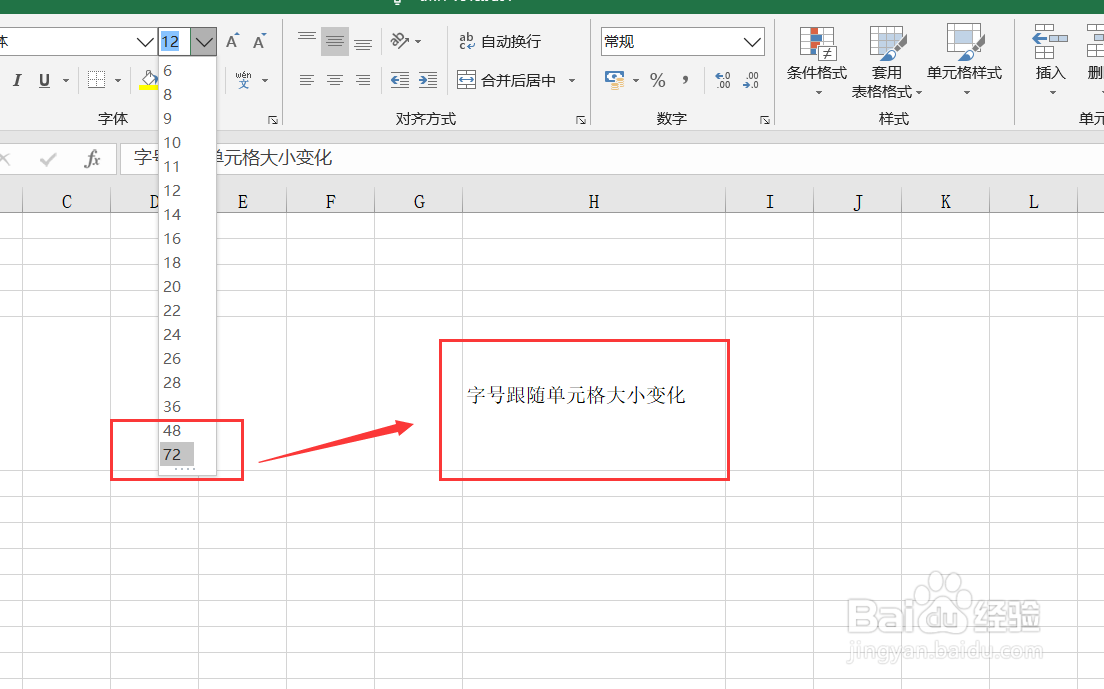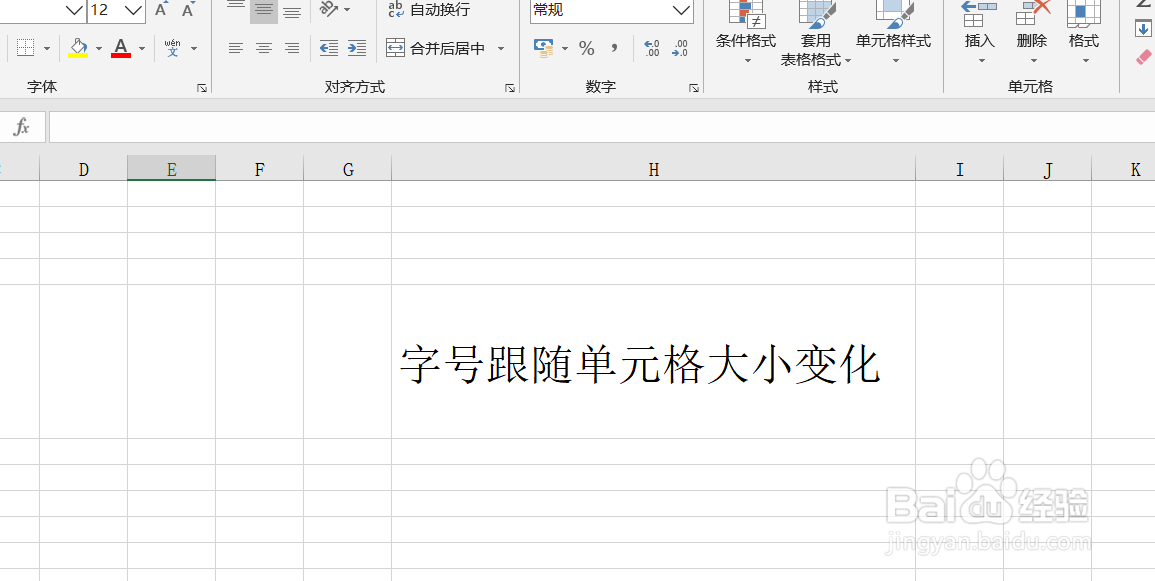1、第一步,首先准备一个需要设置字体大小的数据表格。如下图所示:
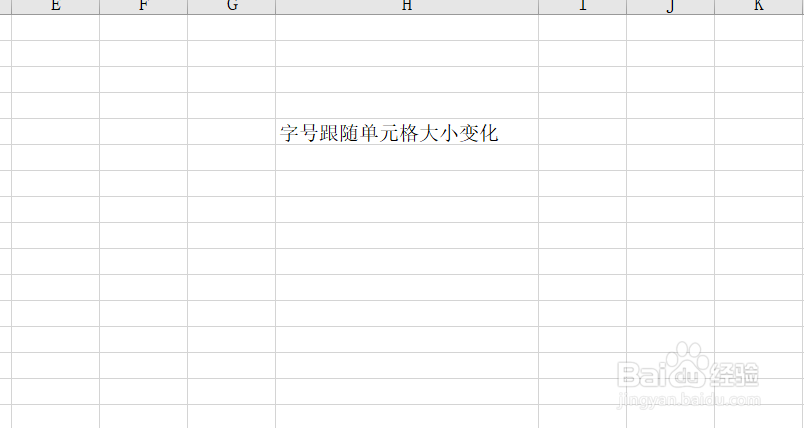
2、第二步,选中单元格。如下图所示:
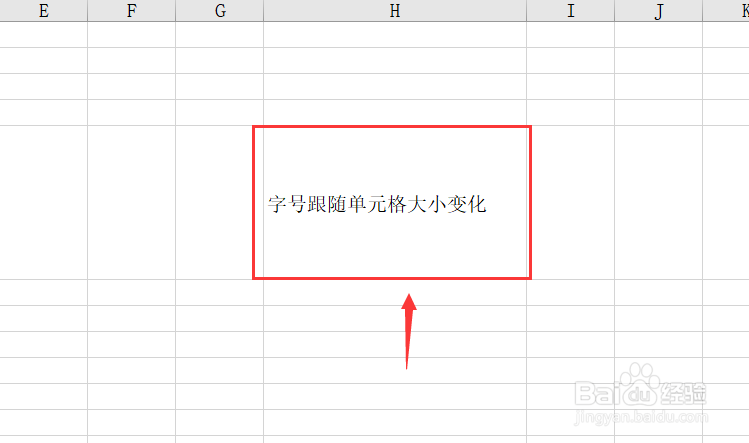
3、第三步,右键设置单元格格(快捷键:Ctrl+E),打开对话框。如下图所示:
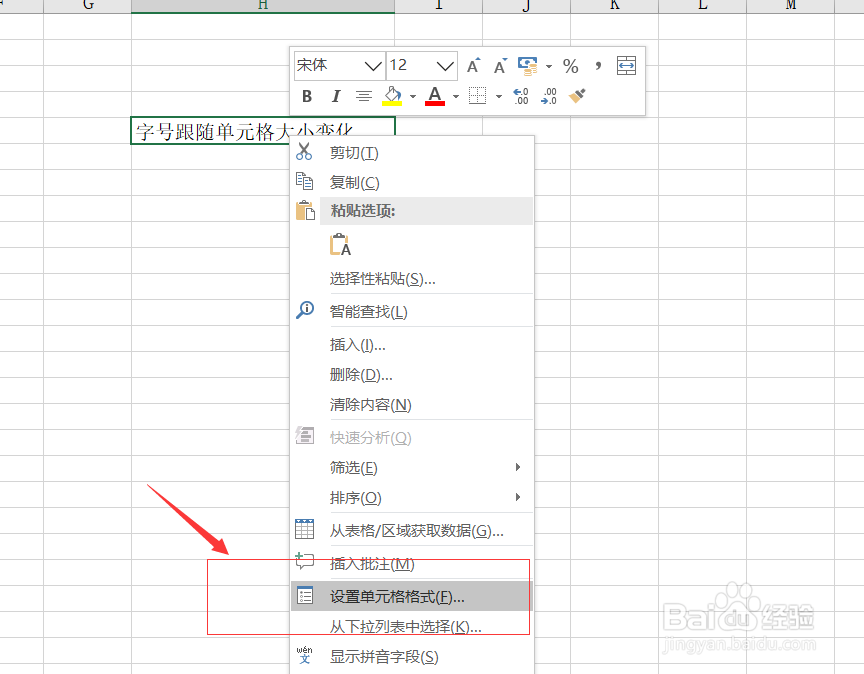
4、第四步,点击对齐选项卡。如下图所示:
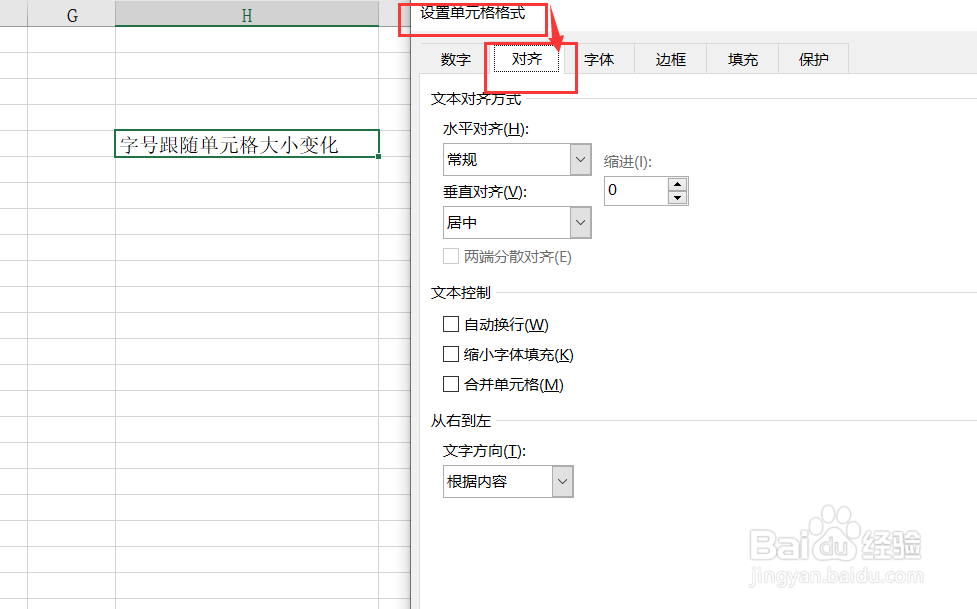
5、第五步,然后,勾选缩小字体填充。如下图所示:
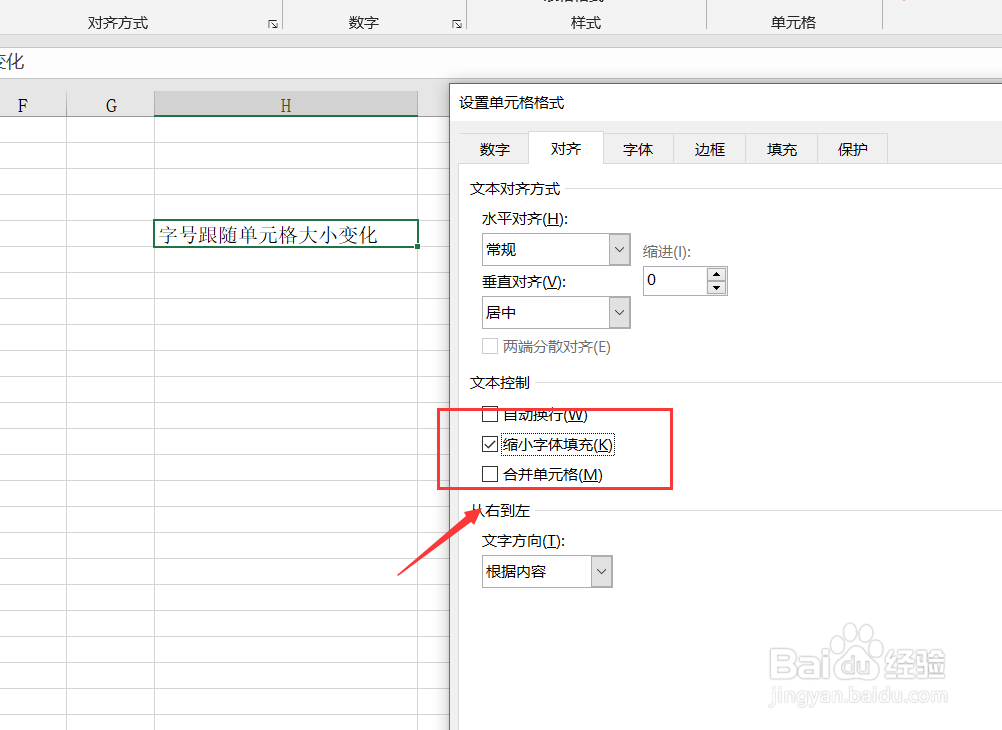
6、第六步,最后,点击确定就可以了。如下图所示:
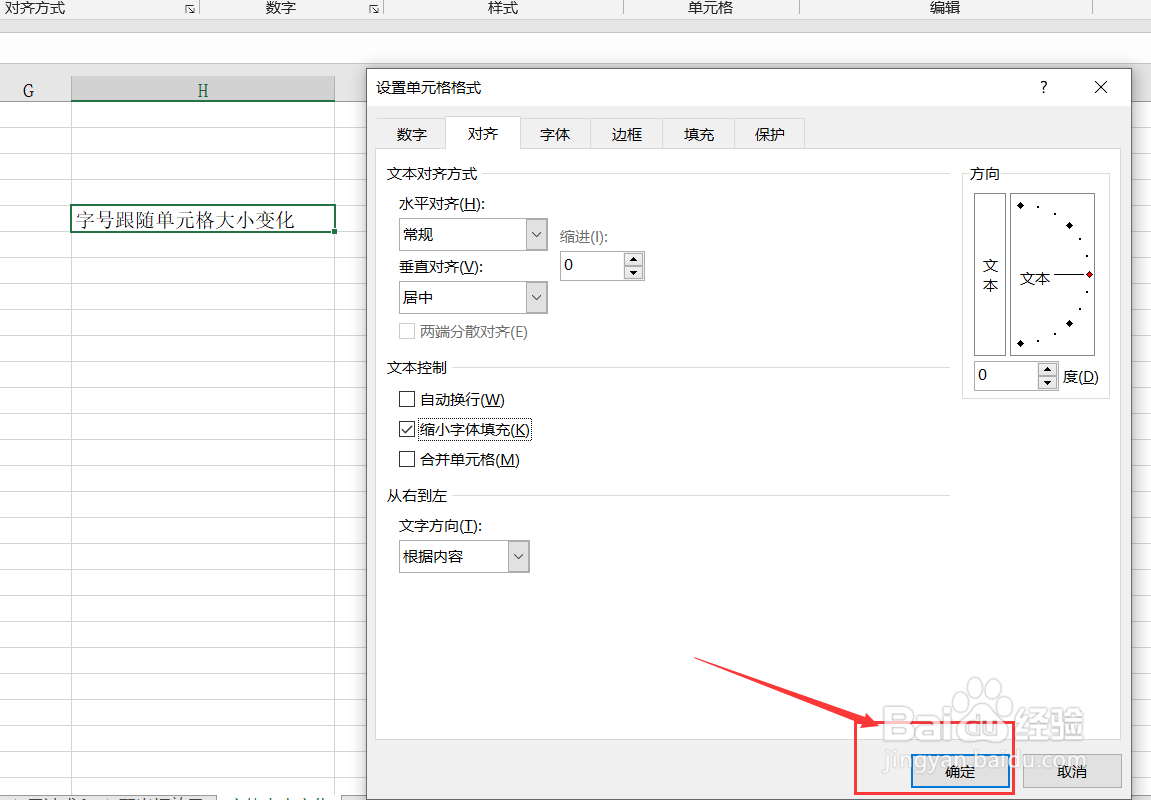
7、第七步,将字体大小设置为最大值72号,这时候我们调整单元格大小,字体大小也就会随着单元格的变化而变化了。如下图所示:
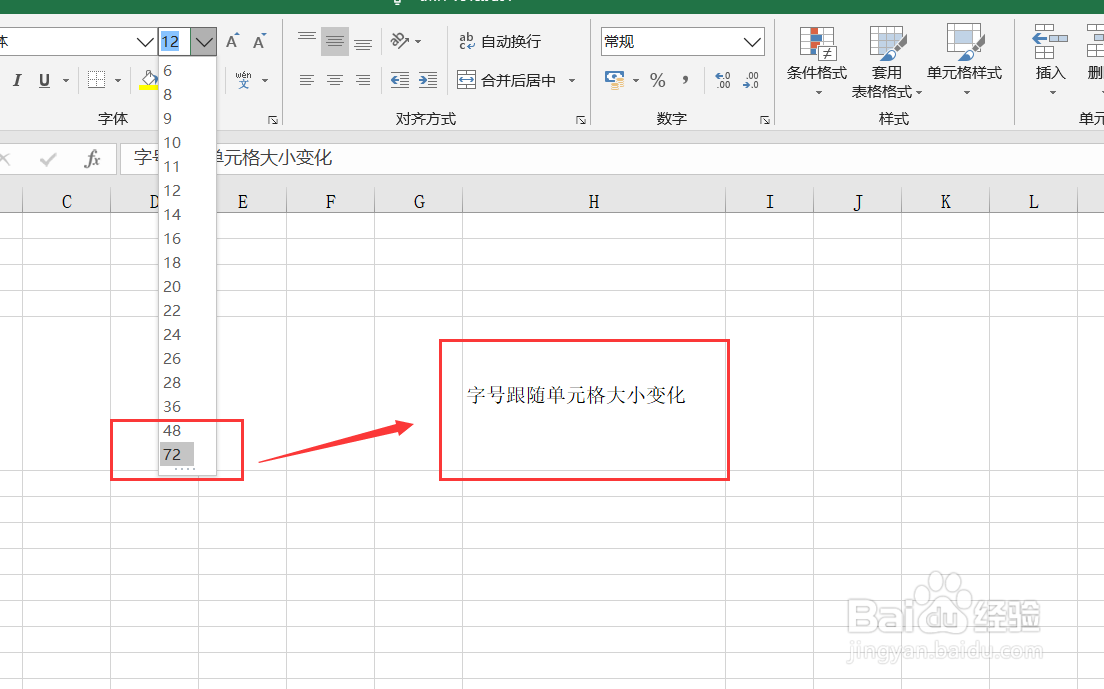
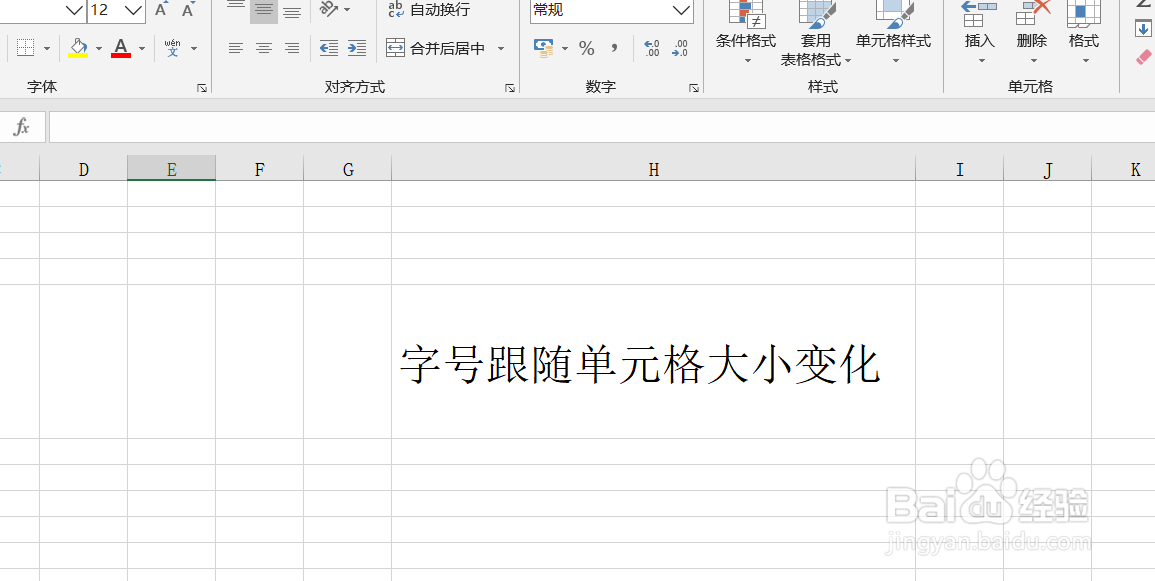
1、第一步,首先准备一个需要设置字体大小的数据表格。如下图所示:
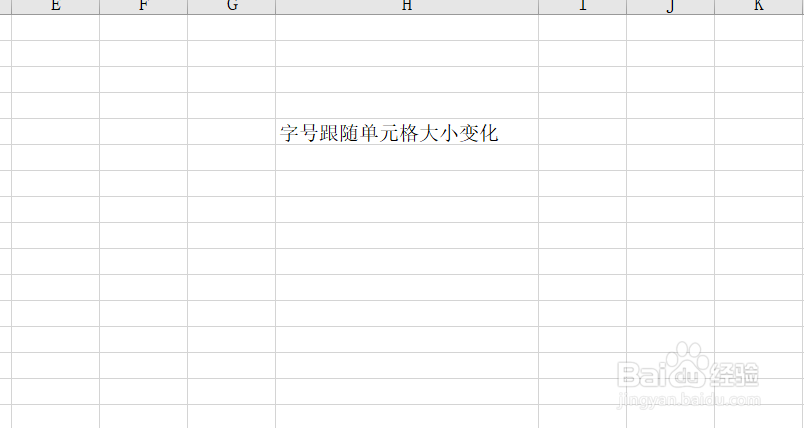
2、第二步,选中单元格。如下图所示:
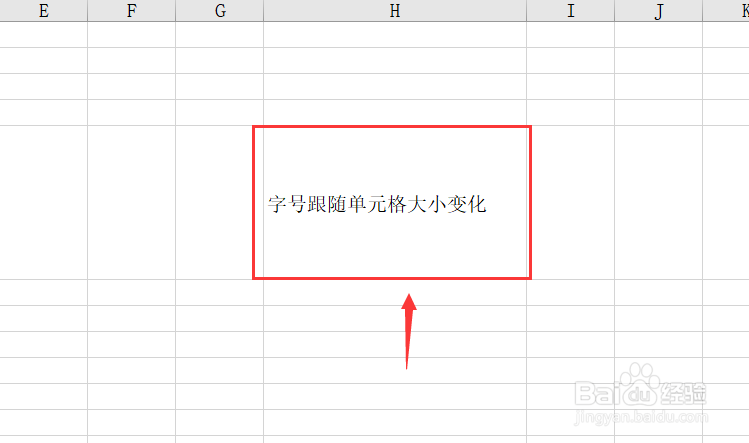
3、第三步,右键设置单元格格(快捷键:Ctrl+E),打开对话框。如下图所示:
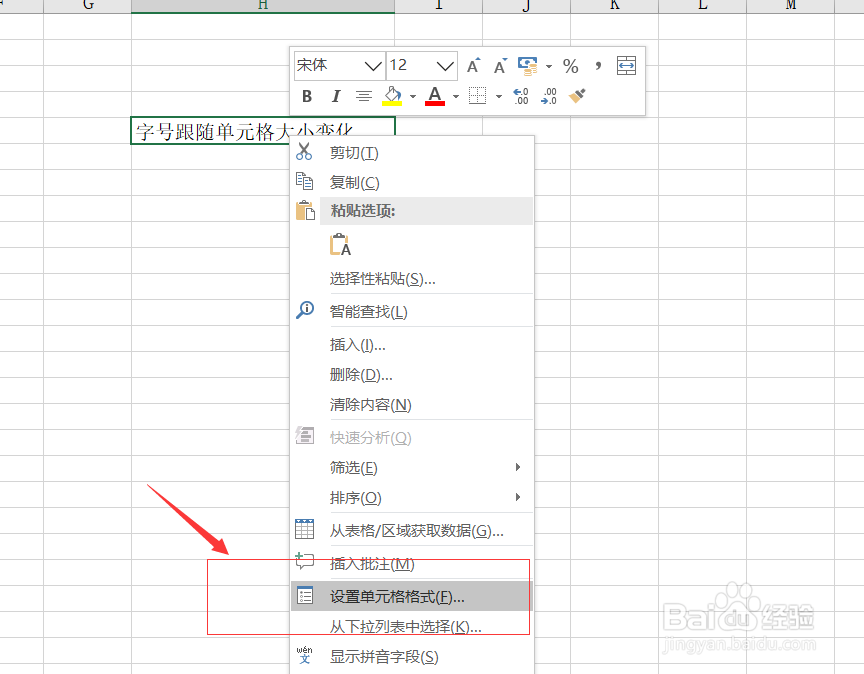
4、第四步,点击对齐选项卡。如下图所示:
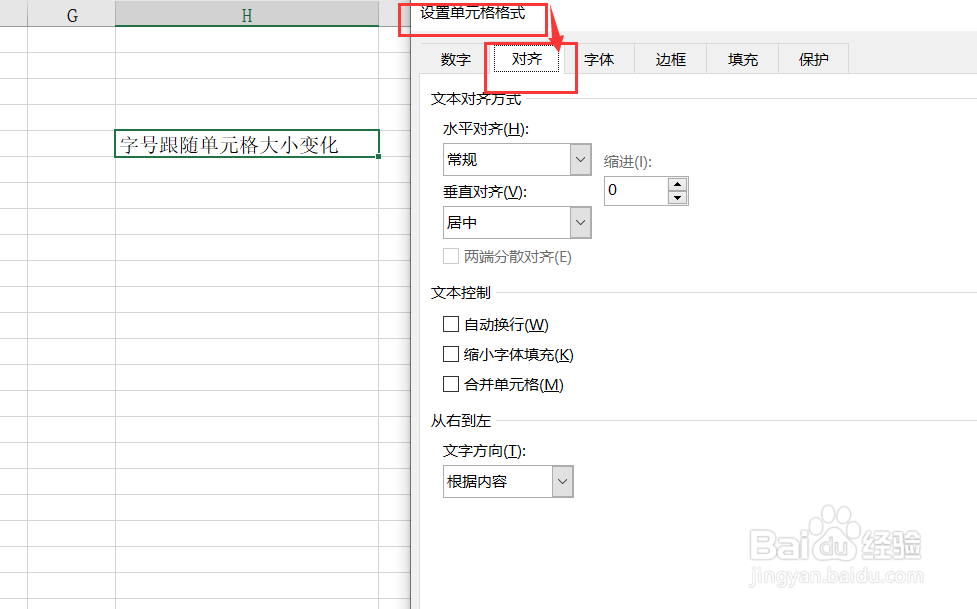
5、第五步,然后,勾选缩小字体填充。如下图所示:
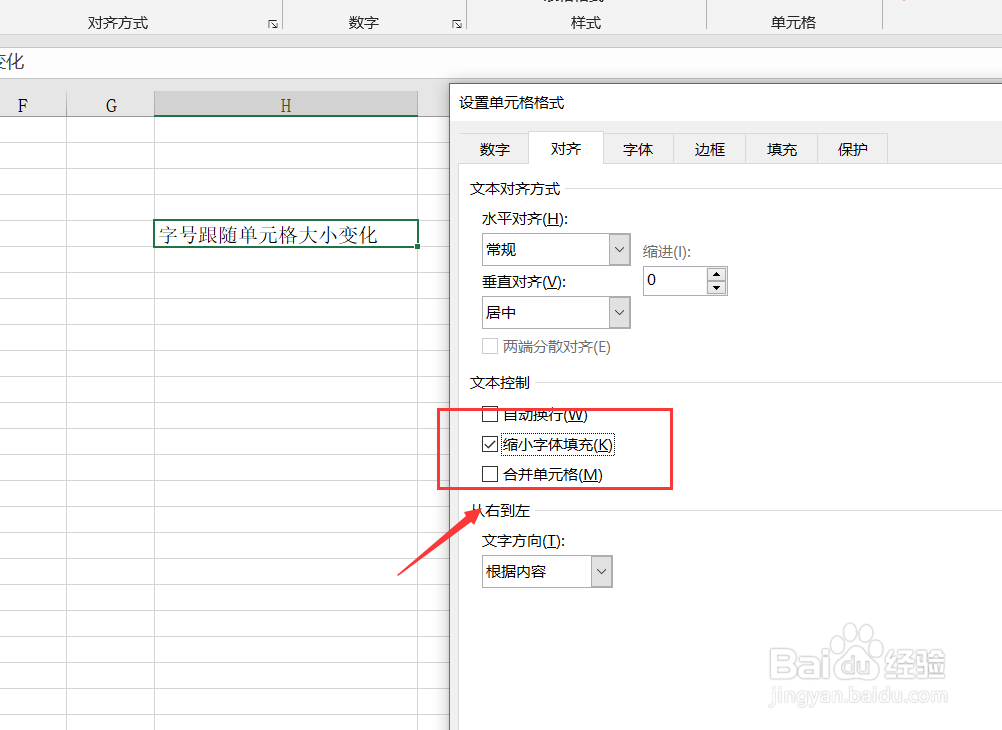
6、第六步,最后,点击确定就可以了。如下图所示:
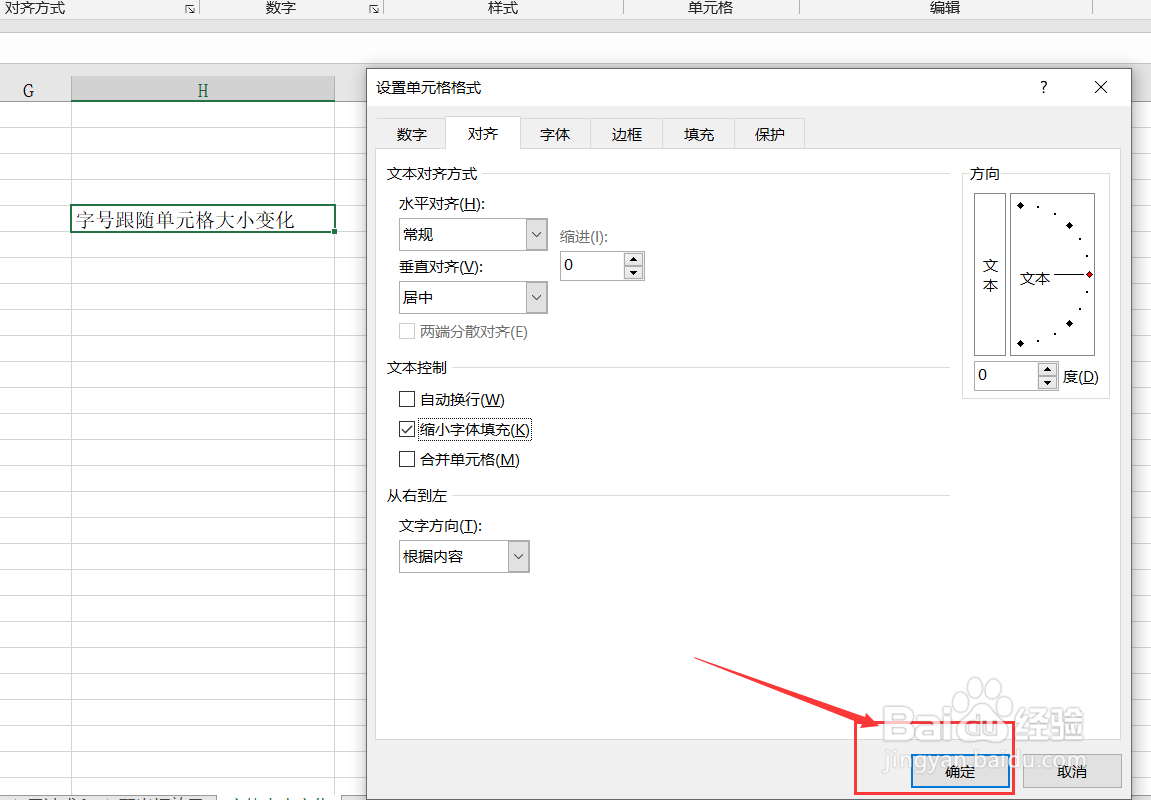
7、第七步,将字体大小设置为最大值72号,这时候我们调整单元格大小,字体大小也就会随着单元格的变化而变化了。如下图所示: